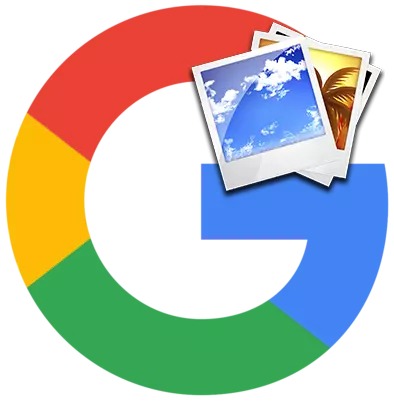
Google ຖືກພິຈາລະນາຢ່າງຖືກຕ້ອງທີ່ມີຄວາມນິຍົມແລະມີພະລັງໃນການຄົ້ນຫາທີ່ມີປະສິດທິພາບສູງສຸດໃນອິນເຕີເນັດ. ລະບົບດັ່ງກ່າວໃຫ້ມີເຄື່ອງມືຫຼາຍຢ່າງສໍາລັບການເຮັດວຽກກັບຂໍ້ມູນເຄືອຂ່າຍຢ່າງມີປະສິດທິຜົນ, ລວມທັງການຄົ້ນຫາຮູບພາບ. ມັນເປັນປະໂຫຍດຖ້າຜູ້ໃຊ້ບໍ່ມີຂໍ້ມູນພຽງພໍກ່ຽວກັບວັດຖຸແລະມີພຽງແຕ່ຮູບຂອງມັນເທົ່ານັ້ນ. ມື້ນີ້ພວກເຮົາຈະຈັດການກັບວິທີຈັດປະຕິບັດການຄົ້ນຄ້ວາຄົ້ນຫາ, ສະແດງໃຫ້ Google ຮູບພາບຮູບພາບທີ່ຕ້ອງການຂອງວັດຖຸທີ່ຕ້ອງການ.
ຄົ້ນຫາໂດຍຮູບພາບໃນ Google
ສະນັ້ນ, ເພື່ອຊອກຫາຂໍ້ມູນຫຼືຮູບພາບເພີ່ມເຕີມທີ່ກ່ຽວຂ້ອງກັບວັດຖຸຫຼືຮູບພາບເພີ່ມເຕີມຢູ່ໃນແຟ້ມ Graphic AND ທີ່ມີຢູ່, ເຮັດດັ່ງຕໍ່ໄປນີ້:
- ໄປທີ່ຫນ້າຫຼັກຂອງ Google ແລະກົດທີ່ລິ້ງ "ຮູບ" ທີ່ຕັ້ງຢູ່ແຈຂວາເທິງຂອງຫນ້າຈໍ.
- ແຖບທີ່ຢູ່ຈະມີ pictogram ທີ່ມີຮູບພາບຂອງກ້ອງຖ່າຍຮູບ, ເຊິ່ງຄວນໃຊ້. ໃຫ້ຄລິກໃສ່ມັນ.
- ຕໍ່ໄປ, ທ່ານສາມາດປະຕິບັດຫນຶ່ງໃນສອງສູດການຄິດໄລ່:
- ຖ້າທ່ານມີລິ້ງໄປຫາຮູບພາບທີ່ຕັ້ງຢູ່ໃນອິນເຕີເນັດ, ສໍາເນົາມັນແລະໃສ່ແຖບຄົ້ນຫາ (ປຸ່ມ "ລິ້ງ" ຕ້ອງມີການເຄື່ອນໄຫວແລະກົດປຸ່ມ "ຄົ້ນຫາໃນຮູບ".
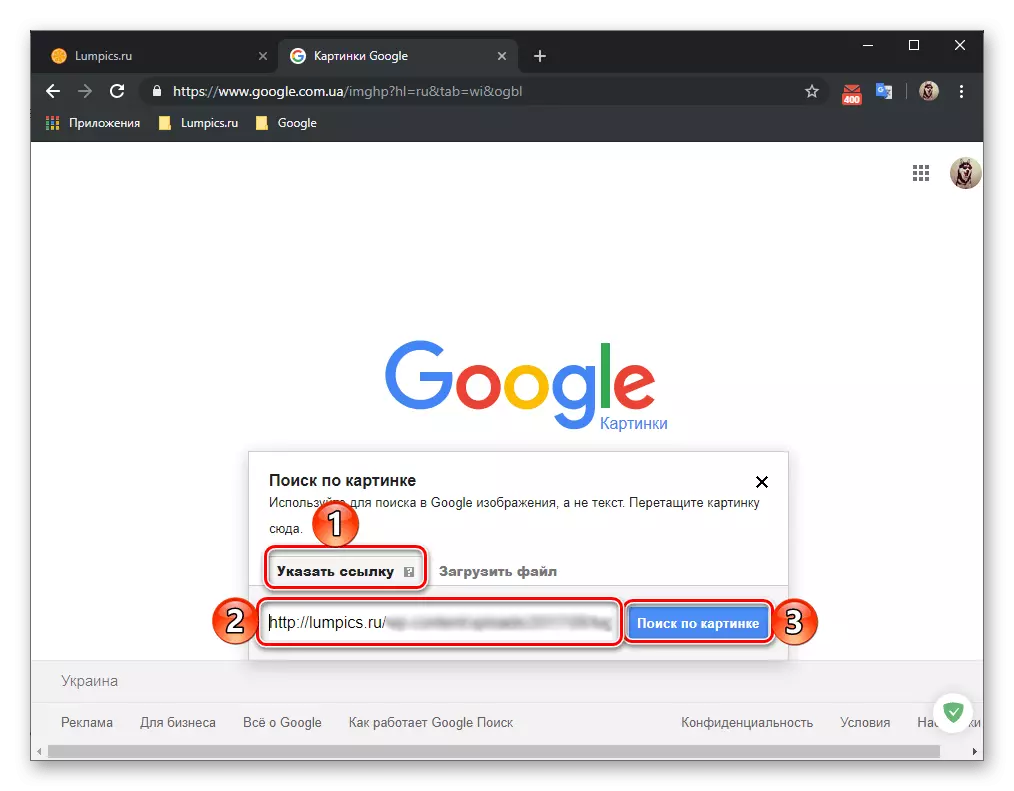
ທ່ານຈະເຫັນບັນຊີລາຍຊື່ຂອງຜົນໄດ້ຮັບທີ່ກ່ຽວຂ້ອງກັບຮູບທີ່ດາວໂຫລດໄດ້. ການຫັນຫນ້າໄປທີ່ຫນ້າທີ່ນໍາສະເຫນີໃນການອອກບັດ, ທ່ານສາມາດຊອກຫາຂໍ້ມູນທີ່ຕ້ອງການກ່ຽວກັບວັດຖຸ.

ເບິ່ງຕື່ມ: ວິທີການນໍາໃຊ້ການຄົ້ນຫາແບບພິເສດຂອງ Google
- ໃນກໍລະນີທີ່ຮູບພາບແມ່ນຢູ່ໃນຄອມພິວເຕີຂອງທ່ານ, ປ່ຽນໄປທີ່ປຸ່ມ "ດາວໂຫລດ File", ກົດປຸ່ມທີ່ຢູ່ໃນລະບົບ "Express File", ເນັ້ນຫນັກ ", ເນັ້ນແລະກົດປຸ່ມ" ເປີດ ".

ເມື່ອເອກະສານດັ່ງກ່າວຖືກໂຫລດແລ້ວ, ທ່ານຈະໄດ້ຮັບຜົນການຄົ້ນຫາທັນທີ. ໃນຕົວຢ່າງຂອງພວກເຮົາ, ຮູບພາບທີ່ຄ້າຍຄືກັນໄດ້ຖືກນໍາໃຊ້, ແຕ່ມີຊື່ແລະຂະຫນາດທີ່ແຕກຕ່າງກັນ, ຜົນຂອງຜົນການຊອກຫາແມ່ນຄືກັນ.

- ຖ້າທ່ານມີລິ້ງໄປຫາຮູບພາບທີ່ຕັ້ງຢູ່ໃນອິນເຕີເນັດ, ສໍາເນົາມັນແລະໃສ່ແຖບຄົ້ນຫາ (ປຸ່ມ "ລິ້ງ" ຕ້ອງມີການເຄື່ອນໄຫວແລະກົດປຸ່ມ "ຄົ້ນຫາໃນຮູບ".
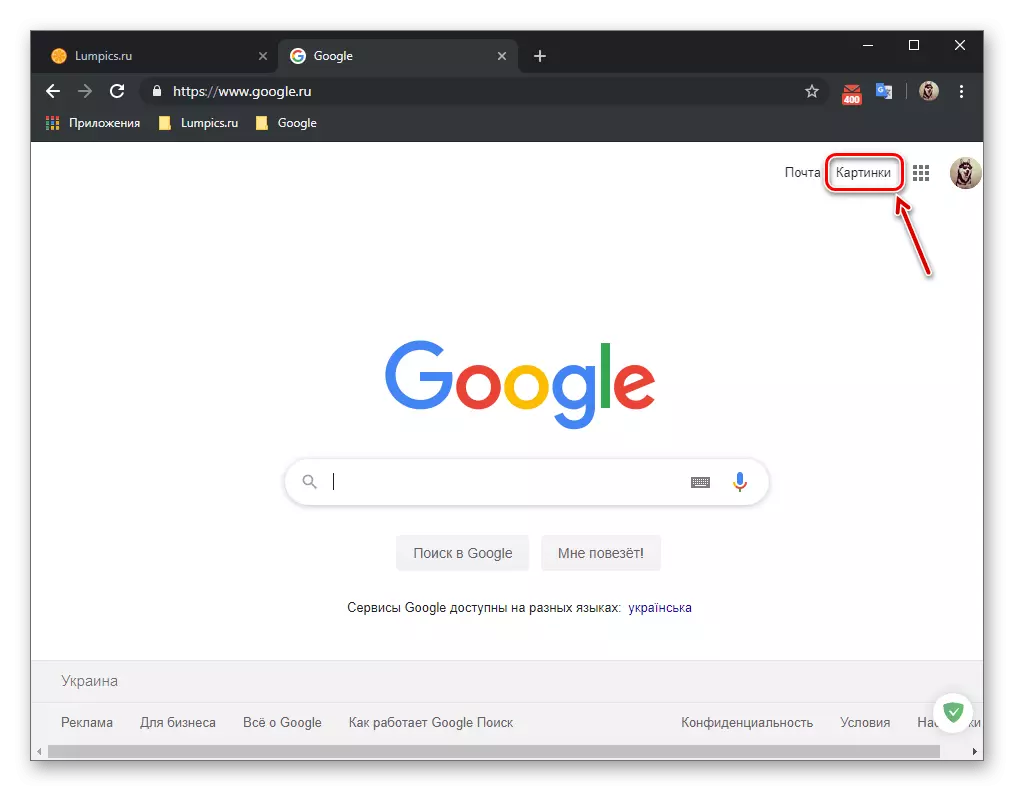
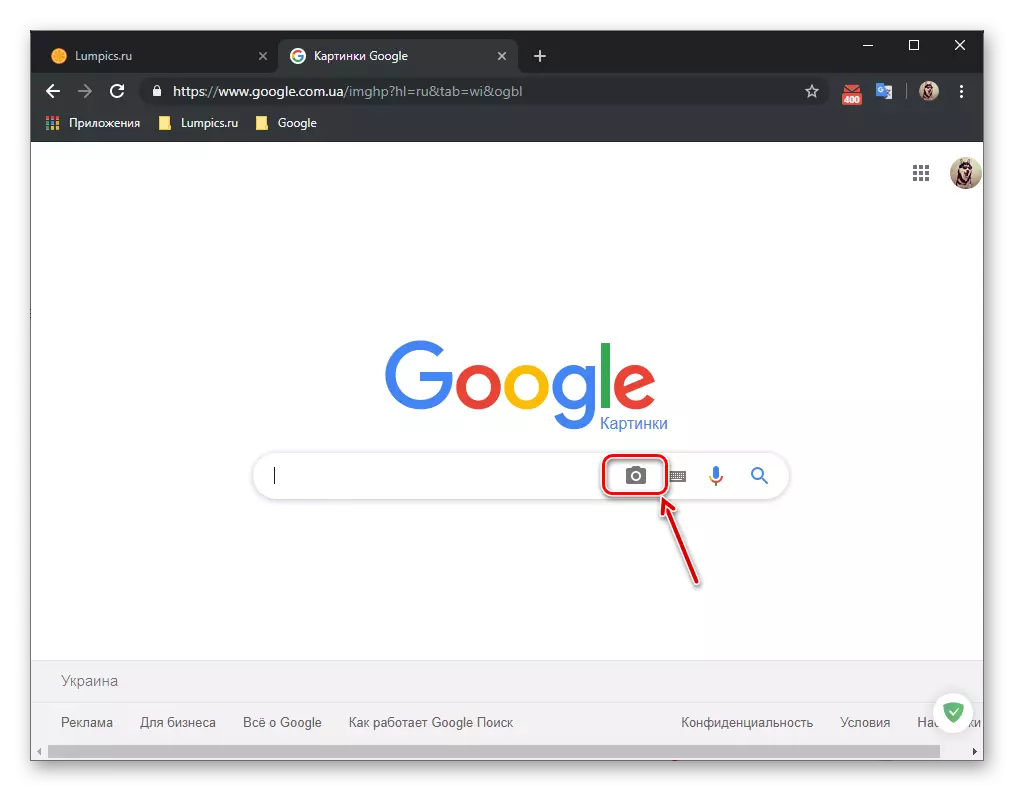
ດັ່ງທີ່ທ່ານສາມາດເຫັນໄດ້, ສ້າງແບບສອບຖາມຄົ້ນຫາຢູ່ໃນຮູບໃນ Google ແມ່ນຂ້ອນຂ້າງງ່າຍດາຍ. ຄຸນນະສົມບັດນີ້ອາດຈະເຮັດໃຫ້ການຊອກຫາຂອງທ່ານມີປະສິດຕິຜົນແທ້ໆ.
